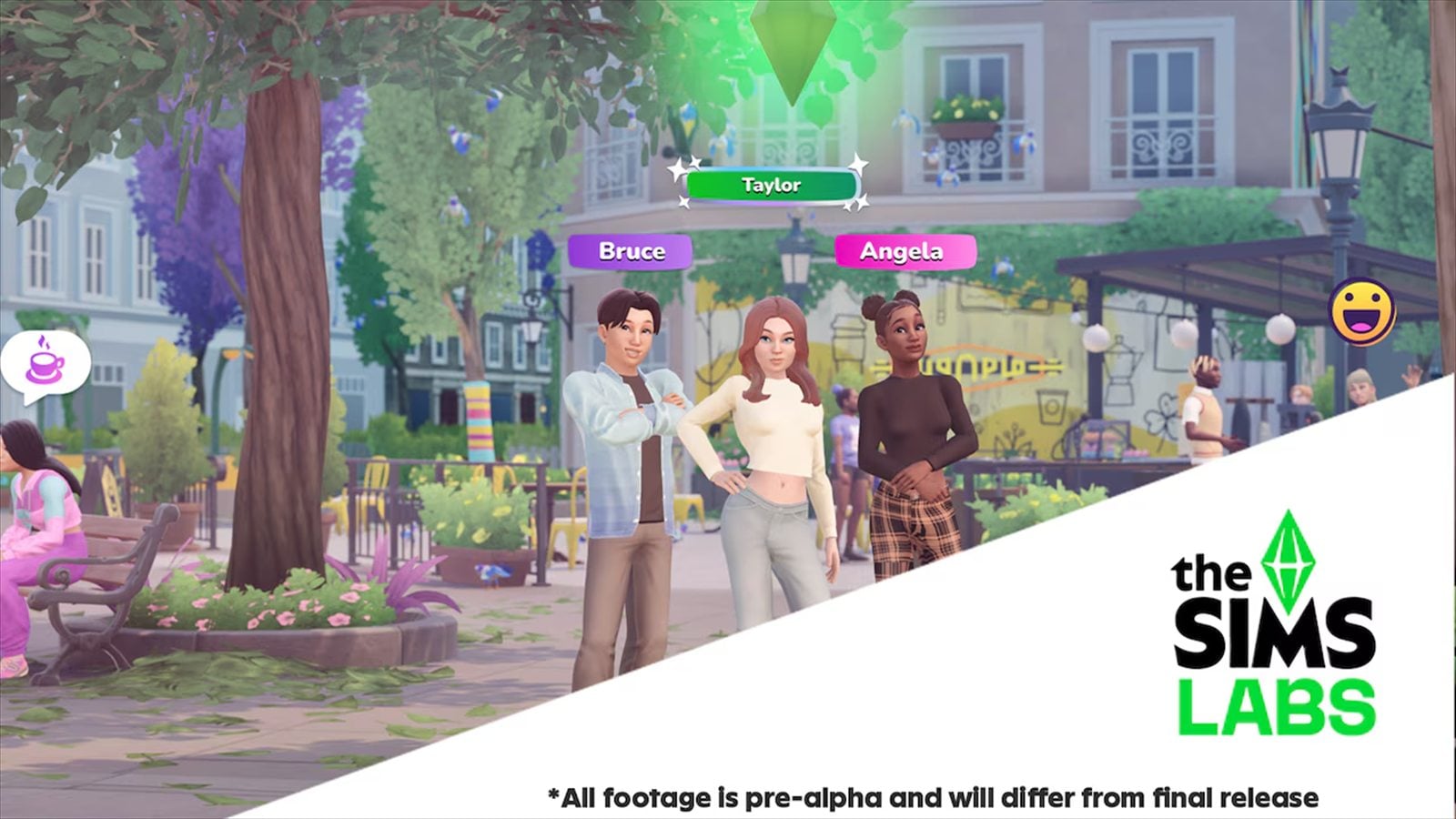【やじうまミニレビュー】無料のAffinityってPhotoshopの代わりになる?「やっぱ無理」という結論に達したワケ
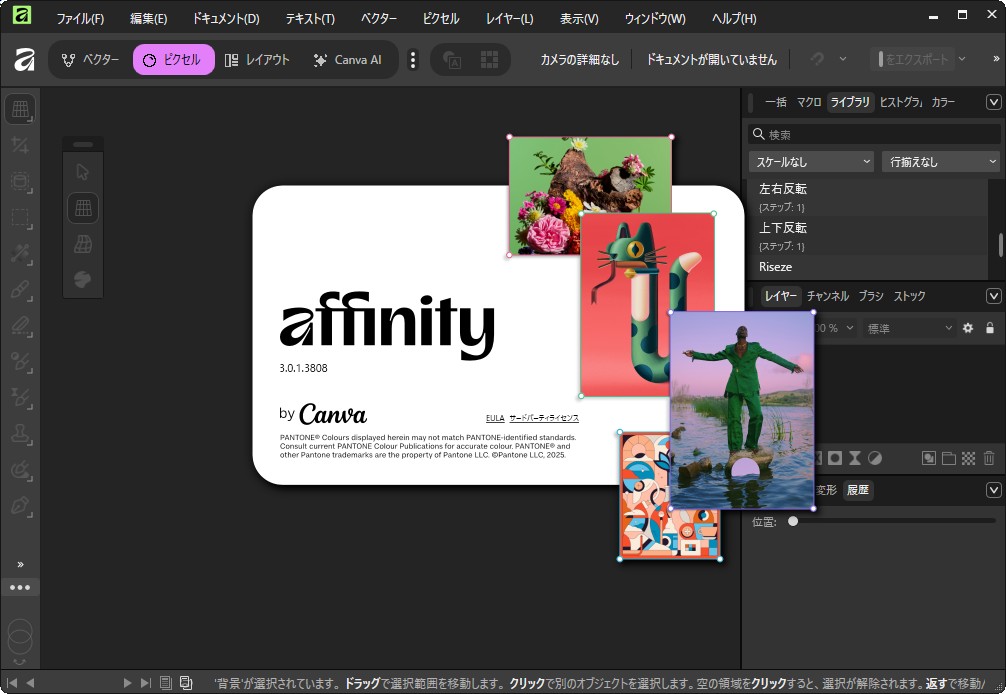
アクセスランキング
Special Site
PC Watch をフォローする
最新記事
Impress Watchシリーズ 人気記事
おすすめ記事
Canva傘下でAdobe競合となるクリエイティブソフト「Affinity」が10月30日に公開された。Affinityはドローソフト、写真編集ソフト、ページレイアウトソフトを1つに統合したソフトで、アマチュアからプロフェッショナルまでをカバーできる。そして生成AI関連を除く基本的な機能については無料で利用できるのがウリだ。
Affinityの前身となるソフトは機能別でかつ各々が有償であったのだが、新バージョンでは統合化されて無償化。それにもかかわらずAdobeに匹敵するほど多機能であることから、「これでAdobe(Creative Cloud:CC)の契約が不要になる」と巷で騒がれるようになった。
筆者もAdobe CCフォトプランの契約ユーザーなのだが、Affinityで代用でき、年間1万円超のサブスクリプションが不要になるならいいのでは?ということで「まず試してみよう」と思い、とりあえずインストールしてみた。
この記事は約1週間強、Affinityを試してみて思ったことを述べていく。
ただし、先述の通り筆者はAdobe CC“フォトプラン”の契約者、つまりPhotoshopで写真編集しかしていない人間である。Affinityでは、ドローソフトの「Illustrator」相当の機能や、ページレイアウトを行なう「InDesign」が実装されているわけだが、筆者は試していない。これらをメインで使うユーザーはこの記事はまったく参考にならないだろうから、ここでそっと戻るボタンを押してほしい。
まず「良い」と思った点から。
Adobe CCは、同時にライセンス認証が通るマシンが2台までという縛りがある。これが、筆者のようにその日の気分によってPCを変えて作業したい人間にはちょっとつらい。
たとえば家で書斎で使うデスクトップPCとリビングで使うノートPC、それに会社に持っていくノートPCの3台で使おうとすると、1台必ずライセンス認証から外さなければならない。「さ~て写真の編集作業でもおっ始めるか!」という時に出鼻をくじかれる。
その点Affinityは無料なのでインストール制限はない。最初はライセンス認証を行なうが、その後はオフラインにしたままでも、特にライセンス認証されることなく使える。
そういった意味では、Affinityは無料画像編集ソフトの定番ともいえる「GIMP」の代替になりうる。筆者はこれまで「Photoshopも入ってるけど、ちょっとした作業でいちいちライセンス認証で切り替えるの面倒くさいや~」と思った際にGIMPを使ってきたが、これからはAffinityを入れるだろう。
AffinityがGIMPの代替になりうるもう1つの理由は、軽快な動作や洗練されたトップのUIだ。
そもそもGIMPはもともとLinux向けに開発されていることもあって、Linux(というかUbuntu)上で動かす分には軽快この上ない挙動を見せるのだが、Windows版はいちいちモッサリしている。ソフト、ファイルを開く、画像の調整、そしてファイル保存に至るまで、あらゆるシーンでモッサリだ。これがAffinityだと「Windows版GIMPより2倍ぐらい速い」感じだ。
以下の動画では、起動直後にファイルを20個開くだけの操作をしているが、AffinityとPhotoshopがほぼ同着、GIMPはもう少し時間がかかっていることが分かる。ちなみに環境はRyzen 9 7945HXでメモリ32GB、Radeon RX 7600M XTを搭載したMINISFORUMの「AtomMan G7 Pt」なので、決してへっぽこマシンではない。
待ち時間が少ないということは、その分作業時間が取れる、ということ。一分でも一秒でも早く読者に最新情報を届けたい編集記者にとっての生命線だ。この軽快な動作はありがたい。
また、GIMPはそもそも起動直後のトップのUIが写真編集向けに洗練されていないような印象を受ける。デフォルトの状態で起動したら右側にブラシの一覧が表示されていることからも分かる通り、本来は「ペイントソフト」を目指した作りなのだろう。
その点、Affinityはグッと写真編集ソフトっぽい見た目。また、目に入るUIの情報量が少なく整理されているため、Photoshopのようにコンテンツに集中できる。
ただし、Affinityを褒められるのはここまで。Photoshopを長年使っている筆者の視点からすると、Affinityの機能不足感が否めない。それは「主要な写真編集機能が足りない」ということではない。編集者が痒いと思ったところに手が届かない機能の数々だ。
まずはファイルを読み込むところから。筆者はWeb媒体の編集者なので、公式サイトなどから画像などを拝借するのだが、その画像がAVIF形式になっていることがよくある。これがAffinityでは未サポートだ。
Photoshopですら対応がだいぶ遅かったので、「おいおい今どきWindowsフォトですら読めるフォーマットなのに、有償でプロが使うソフトが扱えないってどういうことだよ!」と長らく愚痴をこぼしていたのだが、今度はAffinityが非対応である。
幸い、Photoshopがやたらと対応に時間がかかったWebPには対応しているようだが、最近はWebPがめっきり減ってしまった(気がする)。
筆者としては、メーカー各社にAVIFフォーマットを使ってほしくないというのが本音だが、クリエイター向けのソフトを謳うなら、考えうるだけのフォーマットに標準で対応するというのが筋ではないのか?激おこスティックファイナリアリティぷんぷんドリーム!
それから、筆者の編集作業では、メーカーから配布されたPDF資料を画像化する際にもPhotoshopを使うことがある。これがAffinityだとフォントがないためか、正しくレンダリングされず崩れてしまうことがあった(他者制作のPDFのため、今回は作例は省くが)。正直、Microsoft Edgeでも正しく表示できるレベルのものなので、がんばってほしい。
あと、起動直後の「ようこそ」の画面は、どうやら設定画面からはオフにできない模様。特定フォルダの中に入って、設定のXMLファイルを手動で書き換えるしかない。アプリを起動してからファイルをパパッとドラッグ&ドロップしたいのに邪魔である。
筆者がもっとも使う地味な機能の1つが画像のリサイズである。筆者のワークフローでは、トーンカーブ調整やトリミング、角度調整といった一連のレタッチをしてから、1,200×900ドットにリサイズし、アンシャープマスクをかけて、見た目的にエッジが立った印象の写真に仕上げる。
このリサイズ→アンシャープマスクにあたる後段は毎回同じ作業であり、「ドキュメントサイズの変更」のダイアログでOKを押し、続いて「アンシャープマスク」のダイアログでOKを押すというのはただの時間の無駄である。そのため、Photoshopではこの一連の作業を「アクション」として登録し、ファンクションキー「F2」を割り当てて一発で実行できるようにしている。
さらに、Photoshopのアクションでリサイズする場合、横幅のみを指定すれば、縦幅は画像のアスペクト比に合わて自動的に調節してくれる。これなら、異なるアスペクト比の写真でも気にせず実行でき、複数枚を見ながら、必要があればトーンカーブやトリミングなど編集を済ませてからF2を押してCtrl+S、なしの場合は即座にF2を押してCtrl+S、というように、後段の作業を高速化できる。
一方、Affinityは「マクロ」という機能はあるものの、各マクロにファンクションキーを割り当てることはできず、UI上でクリックする必要がある。「なんだよクリックなら一発じゃん」と思われるかもしれないが、UI上で小さいマクロの項目を探してクリックするのと、F2押すだけなのとでは、作業の効率が違うのだ。
また、Affinityのマクロではダイアログの設定をそのまま記録/再生してしまう。たとえば4:3の写真を使って、1,200×900ドットにリサイズするようにで登録したマクロを、3:2の画像で適用すると、本来1,200×800ドットとなるべきところ、お構いなしに1,200×900ドットの縦に伸びた画像にしてしまう。ライターさんの原稿の写真は、撮るカメラがマチマチなので、アスペクト比もマチマチ。そのために1個1個違うマクロに割り当てて選んで云々というのは非現実的だ。
【17時21分修正】マクロの利用法の説明について改めさせていただきました。
「発表会で撮影したスライドの遠近補正を行ない、内容を見やすくしてから掲載する」。これも記事編集においてよく発生する作業の1つ。
これが最新のPhotoshopだと、投影されたスライドのアスペクト比を考慮してきれいにトリミングしてくれるのだが、Affinityだと写真自体のアスペクト比(カメラが3:2なら3:2、4:3なら4:3)に合わせてしまう。
このあたりのPhotoshopの挙動は「さすが」の一言。Affinityの場合は1回画像をリサイズして、その際にアスペクト比の連動を解除しなければならない。もちろん、そのアスペクト比も、筆者の長年の勘を生かして、「このスライドは多分16:9じゃろ……」と決め打ちで合わせなければならない。
筆者は普段の編集作業の中で「PNGファイルを読み込んで編集し、JPEGとして別の場所に保存する」という作業もよくやる。これが、Photoshopなら「別名で保存」という至極当然な名前のダイアログと「Ctrl+Shift+S」という「まあそうだよね」的なショートカットでできるのだが、Affinityの「名前をつけて保存」のダイアログでは、編集者にとって誰得としか思えない独自形式でしか保存できない。
実は、Photoshopも一時期のアップデートで、「別名で保存」のダイアログではJPEGやPNGといった汎用フォーマットで保存できなくなった記憶がある。その際、汎用フォーマットは「Alt+Ctrl+Shift+S」の「Web用に保存」を介して出力していた。ただこのダイアログはいちいちプレビューが表示されるので重い。そのため筆者は当時、環境設定の「ファイル管理」のタブで「従来の「別名で保存」を有効にする」というチェックを入れて使っていた。
ところがいつしかのPhotoshopのアップデートで、それをオフにしても、JPEG/PNG出力できるようになっていた。
しかし、Affinityの「名前をつけて保存」は独自形式のみで、JPEGやPNGとして保存するのは「エクスポート」扱いだ。この考えはGIMPと共通するところがある。エクスポートはUIの右上で用意されているが、頑なにPNGがデフォルトとして指定されていたりする。「Ctrl+Alt+Shift+W」でアクセスできるが、JPEGを選択してエクスポートボタンを押した先に、「名前をつけて保存」のダイアログが待っているのだ。
ちなみにGIMPのエクスポート画面では、いちいちプルダウンからファイル形式を選択せずとも、拡張子を入れるだけでそのフォーマットでエクスポートされるので、仕組み的によくできているが、Photoshopと同様にJPEGやPNGとしてエクスポートする先に、画質設定のダイアログが待っている。ただ、このダイアログ、優先して表示されることなく、後ろに隠れることが多いので、操作し忘れるとエクスポートされず「んん?編集した画像どこ行った?」となる。
この点、Photoshopの「別名で保存」でも、出力時に画質を聞かれるのだが、そのダイアログを操作しない限りほかの操作ができないのでGIMPのようなミスは起こらない。そしてそのダイアログも動作がキビキビしていて待たされることがないのが良い。……と、話がGIMPに逸れてしまったが、とにかく筆者は「エクスポート」ではなく「別名で保存」とか「名前をつけて保存」を使ってJPEGやPNGを保存したい、ちょっとワガママな人である。
だって、テキストエディタだってどんなファイル形式であろうが、エクスポートの概念がないわけじゃないですか。txtファイルを作って、batやiniで保存する際に、いちいちエクスポートを選びますか?という話である。「いやそれは単なる拡張子の違いだし、仕組みがまるっと違うから!」という理屈は分かるが、感覚としてはそうだ。
というように、写真編集の機能に絞ってAffinityを見てきたが、「GIMPの代わりにはなるが、Photoshopの代わりにはならない」というのが筆者の感想である。もし筆者の機能の見落としや記述の誤り、プラグインを使えば対応できるよ……などがあったら申し訳ないのだが、少なくともデフォルトの状態で1週間試用してこういう感想を持ったとしてまとめたい。
繰り返しとなるが、IllustratorやInDesignユーザーなら、もしかしたらまったく違う感想を持たれることだろう。デザインをする上で、総合的なことができて初めて、Affinity全体に対して正当/公平な評価を下すことができる。本記事はAffinityが持つ写真編集機能をPhotoshopの競合としてなぞらえて比較したものだ。
また、何よりAffinityは無料で使えるソフトである。一部AI関連の機能はサブスクリプション前提だが、これだけの機能を無料で使えること自体に感謝すべきだ。「無料ソフトは有料ソフトの代わりになりませんでした!」というのは、ある意味当然の結果で、比較対象として不適切である。
それゆえに、今回のAffinityの導入により、「あくまでも劉のWindows環境からGIMPが淘汰された」という結果だけを真に受けてほしい。筆者と同様、これまでWindows版GIMPを使っていたユーザーが乗り換えるだけの価値は十分にあると思う。
Adobe CCフォトプランの解約(=Photoshopの淘汰)には至らなかったが、将来はまだ分からない。Affinityの機能アップデートでAdobe CCを解約する日が先に来るのか、はたまたPhotoshopのライセンスが緩和されたり安くなったりしてAffinityをアンインストールする日が先にくるのか……。しばらく両者を共存させていく日々が続くだろう。